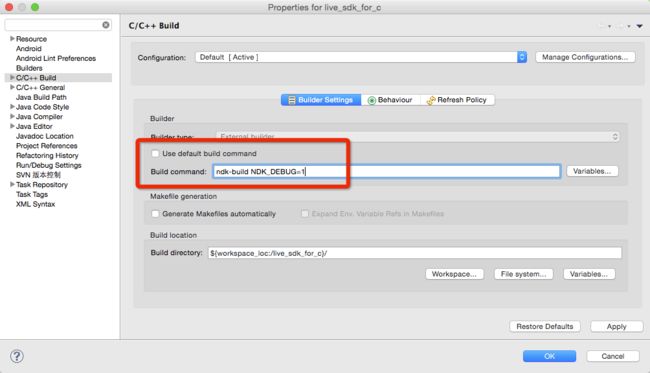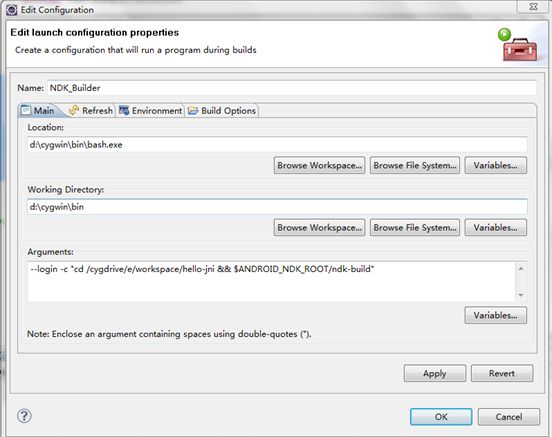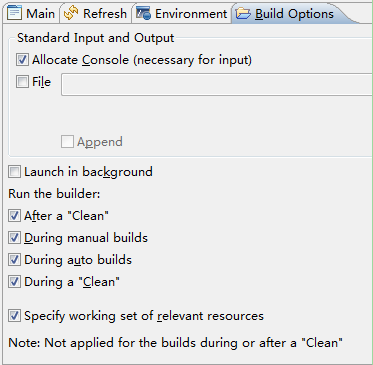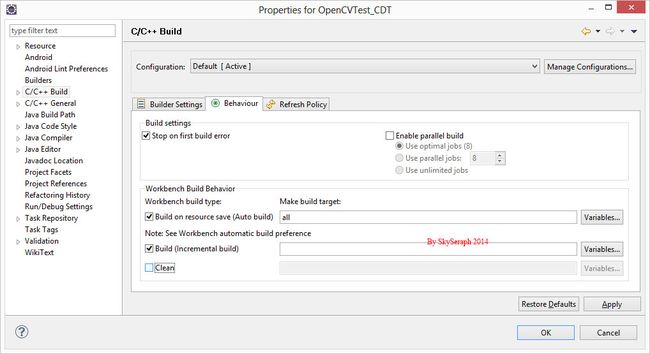【Android】Eclipse自动编译NDK/JNI的三种方法
警告, 这篇文章是老的配置方式, 随着goolge工具的完善,有了更高级的配置方式,参考文章:
1.http://jingyan.baidu.com/article/3ea51489e7a9bd52e61bbac7.html
2. 配置好环境后, 想进行debug调试:http://www.cnblogs.com/hmxp8/p/3971549.html
优化:
1. 目录里千万不能含有空格,否则就是“No symbol table is loaded. Use the "file" command”,一头雾水,哪里出错都不知道;
2. 在Java代码里System.loadLibrary加上断点,可以很好地避免断点无法挂上的情况(按理论上这不会起作用的,Java/GDB 两个Debugger只能启其一),由于NDK中的断点环境启动较慢, 所有在System.loadLibrary上加入断点,等待NDK准备好;
原文已经不在推荐,使用上面的方法更好:
1 建立工程
运行Eclipse,新建一个android project,取名hello-jni(或者你喜欢的其他比如fxxk-jni也行)。
工程代码就从你的NDK/samples/hello-jni拷贝一份即可,记得拷贝jni那个目录,最终的目录结构如图。
Libs目录一会会自动创建,现在木有也没关系。
如果你现在运行这个工程,就会在android控制台看到如下错误:
java.lang.UnsatisfiedLinkError: Library hello-jni not found
因为你还没有造出那个libhello-jni.so出来。
2. 配置工程属性
打开hello-jni工程属性,选择builder,选择program,点OK
配置如下,名字随便取一个,location和working directory要和你的cygwin目录一致,arguments要和你的工程目录一致。
我的arguments是:--login -c "cd /cygdrive/e/workspace/hello-jni && $ANDROID_NDK_ROOT/ndk-build"
上面的图片应该看得清吧,然后勾选其他配置如下
注意在勾选Specify working set of relevant resources时指定资源选择你的工程的jni目录即可。
当以上步骤都正确配置无误,保存配置后应该就会自动编译jni目录下的C相关代码并输出相应的.so库文件到工程的libs目录下,libs目录会自动创建。
编译时控制台输出类似如下:
再运行工程,结果正确。
以后修改了C代码,保存后也会自动触发编译,省时省力。
<><><><><><><><><><><><><><><><><><><><><><><><><><><><><>
如果是windows系统下,需要事先安装Cygwin(http://www.cygwin.com/ ):
1.选择android工程,右键-》properties-》builder-》new-》progrom:
在location里添加:cygwin\bin\bash.exe(表示使用这个命令来编译)
在working Dir里添加:cygwin\bin(表示在这个目录下执行命令)
在arguments中添加:
--login -c "cd code/hello-jni && $NDK_ROOT/ndk-build"
(这个表示执行命令的参数,其中code/hello是工程的目录,是相对于cygwin的linux系统的用户目录)
以上所有路径请修改为你的实际路径。其原理就是让编译器在cygwin的linux环境中执行“cd code/hello-jni && $NDK_ROOT/ndk-build”命令
2.设置其他选项卡的选项:
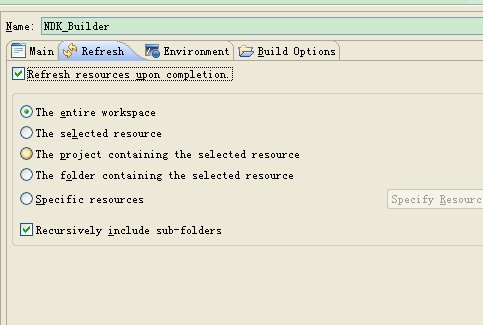
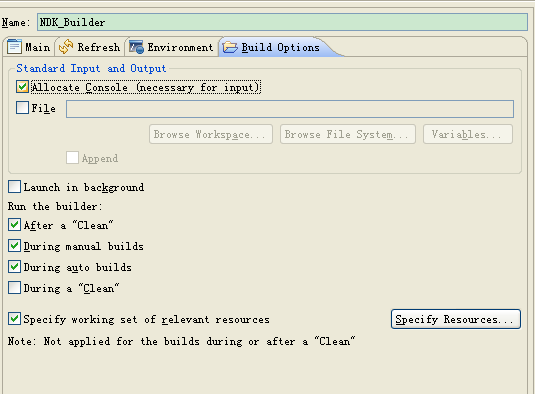
如果是linux系统,配置原理类似。
PS:以上内容是我自己的笔记,主要是为了自己以后翻看,如有错误误导人的地方,概不负责。有兴趣的可以看下,不喜欢的请无视之。
,.,.,><><><>><><><><><><><><><><><><><><><><><><><><><>
1. 工程->右击选择Properties->选择Builders,在Builders中选择New创建一个Program
2. 参数配置
二、Eclipse关联ndk-build(自建Builder方法)
1. Project->Properties->Builders->New,新建一个Builder
2. 参数配置
2.1 Main
①Name:NDK_Builder
②Location为ndk-build.cmd的路径,可以如图所示绝对路径,也可以以环境变量的形式,即 ${ANDROID_NDK}\ndk-build.cmd,其中ANDROID_NDK为配置的NDK路径
③Working Directory,为当前的工程下。
这里的${}的表达是使用了EC的环境变量,可以使用Variables...按钮找到一些3 EC的环境变量。
对于Linux上的配置,和这里的配置一样,只是把Location的地址改为ndk-build即可
2.2 Refresh
2.3 Build Options
注:Linux环境下只需修改ndk-build.cmd为ndk-build即可
三、Eclipse关联ndk-build(利用CDT的方法)
1. 前期准备:Eclipse环境+Android环境+Eclipse C/C++环境
2. 编写Android JAVA/JNI代码,可参考OpenCV实例1
3. 将Android项目转换为C/C++项目(使其具备C++属性),如下图,New -> Other -> C/C++ -> Convert to a C/C++ Project.
4. 配置NDK编译路径,Project->Properties,如下图,其中Build-Command中ANDROID_NDK为环境变量中配置的Android-NDK路径;Build-Directory为当前工程目录
5. 配置工程属性,Project->Properties,如下图,本例以OpenCV为例,其中CNU C和GNU C++中配置的是OpenCV的链接库